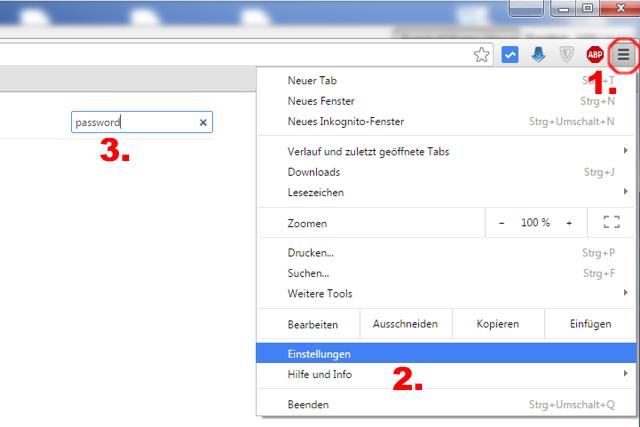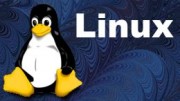Auch im Chrome Browser von Chrome kann man die gespeicherten Passwörter auslesen und verwalten. Allerdings geht das nicht so offensichtlich und auf den ersten Blick, wie es zum Beispiel bei Firefox der Fall ist.
Doch auch hier geht es über die Funktion „Einstellungen“.
Klicken Sie dazu im Browserfenster oben rechts auf das kleine Optionsfeld für Einstellungen und Anpassen (1).
Im folgenden Dialogfeld wählen Sie „Einstellungen“ (2)
Etwa in Bildmitte oben, erscheint dann ein kleines Suchfeld (3). Geben Sie dort das Wort „Password“ ein. Beachten Sie hierbei die englische Schreibweise von Passwort!
Anschließen klicken Sie noch auf den Link „Passwörter verwalten“ und haben dann alle Passwörter, zunächst in Sternchenform, vor sich.
Klicken Sie dann auf die verdeckte Anzeige und wählen Sie „Anzeigen„.
Sollten Sie Ihr Windows Konto mit einem Passwort gesichert haben, wird das hier nochmal abgefragt, ansonsten können Sie nun das betreffende Passwort sehen.
Bitte denken Sie immer daran, dass jeder, der Zugriff auf Ihren Computer hat, ebenfalls diese Passwörter auslesen kann. Sichern Sie Ihr Windows Konto daher immer mit einem Passwort ab und lassen Sie andere Benutzer nur über einen Gastzugang an Ihren Rechner.